Linux系统下安装Redis数据库过程
作者:黄小黄的黄
大家好,本篇文章主要讲的是Linux系统下安装Redis数据库过程,感兴趣的同学赶快来看一看吧,对你有帮助的话记得收藏一下,方便下次浏览
安装
添加路径
# mkdir data # cd data
下载
wget http://download.redis.io/releases/redis-6.0.8.tar.gz
解压
tar xzf redis-6.0.8.tar.gz
安装
输入make命令,发现报错则进行第4.1步,否则继续5
make
4.1 make报错
Redis是C实现的,需要gcc来进行编译,所以原因是系统未安装gcc:
yum install -y gcc g++ gcc-c++ make
升级gcc
yum -y install centos-release-scl yum -y install devtoolset-9-gcc devtoolset-9-gcc-c++ devtoolset-9-binutils scl enable devtoolset-9 bash
继续make成功

启动服务
# cd src # ./redis-server
如下表示启动成功
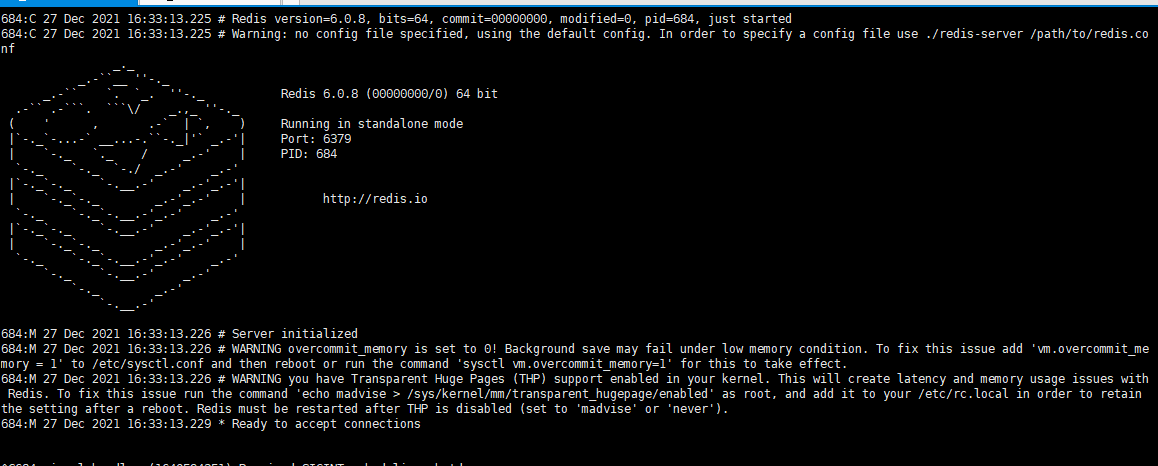
但是CRTL+C退出后就关闭了进程,不能访问
后台访问
让redis在后台运行,修改redis.config文件daemonize为yes,即默认以后台程序方式运行
vim reids.conf
进入配置文件,按i进行编辑,修改后esc退出编辑,并:wq保存

重新启动成功./redis-server ../redis.conf

客户端访问
[root@huangxh redis-6.0.8]# cd src [root@huangxh src]# ./redis-cli 127.0.0.1:6379> set key helloword OK 127.0.0.1:6379> get key "helloword" 127.0.0.1:6379>
远程访问
访问命令
$ redis-cli -h {redis_host} -p {redis_port}
发现访问失败
E:\live\learn\setup\Redis-x64-3.2.100>redis-cli -h 121.199.8.168 -p 6379 Could not connect to Redis at 121.199.8.168:6379: 由于目标计算机积极拒绝,无法连接。
如果是阿里云服务器,需要开启阿里云安全组端口
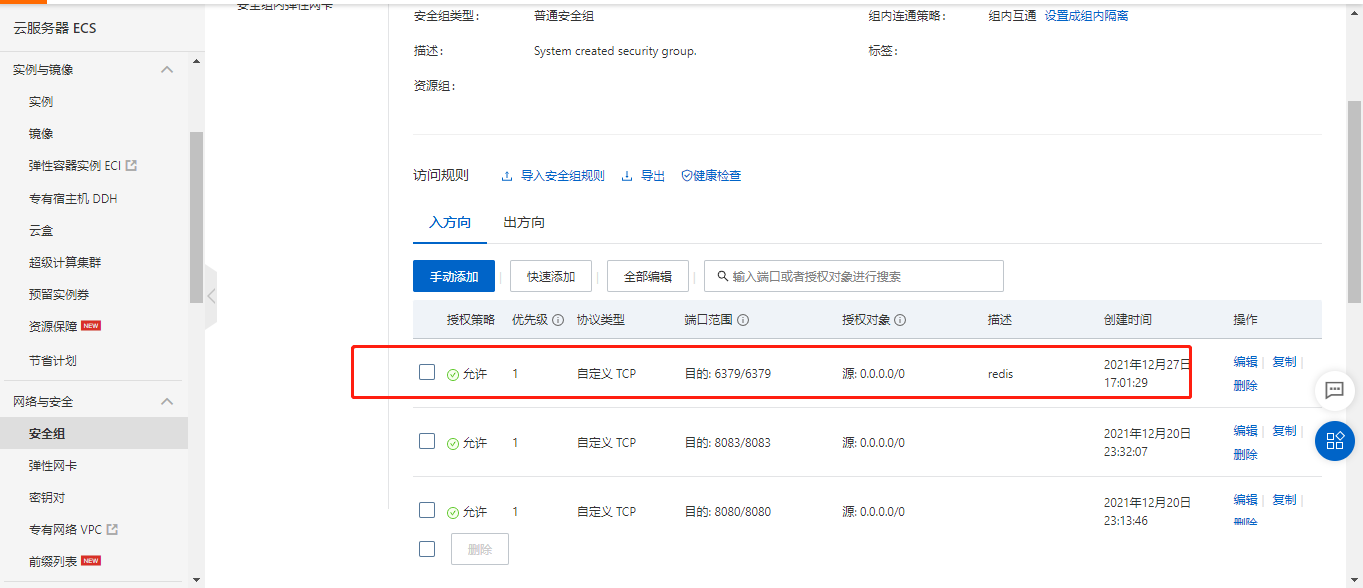
开启远程访问设置
去掉仅支持本地访问bind

设置密码(因为肯定会设置密码,protected-mode自动会为no,所以没有必要把保护模式设为no。如果不需要设置密码且注释掉了bind,那就把保护模式设为no)
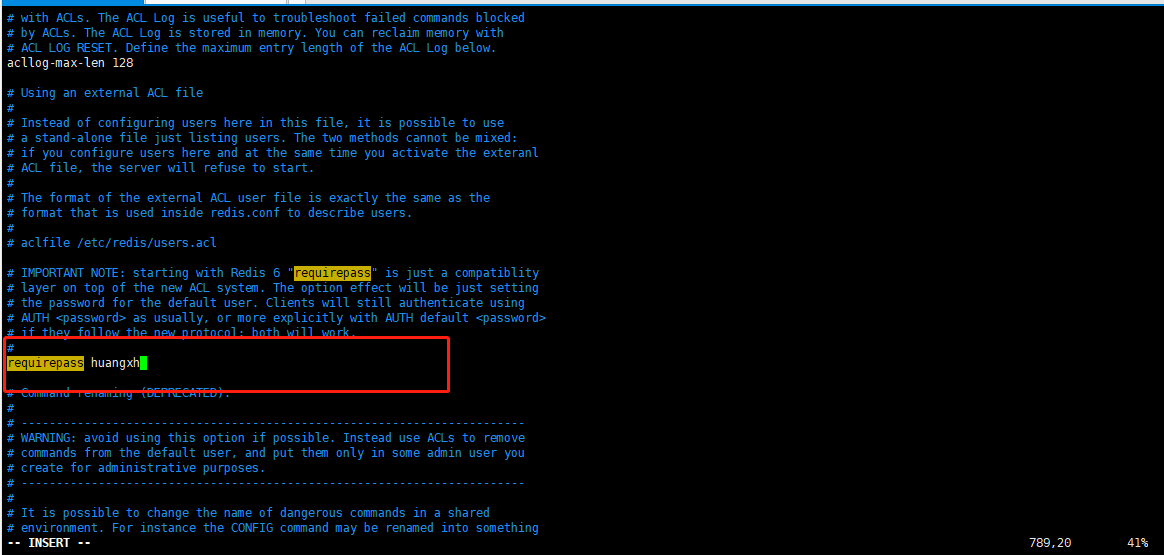
再来访问发现成功
redis-cli -h 121.199.8.168 -p 6379 121.199.8.168:6379> #密码访问则输入下面 redis-cli -h 121.199.8.168 -p 6379 -a password 121.199.8.168:6379>
总结
到此这篇关于Linux系统下安装Redis数据库过程的文章就介绍到这了,更多相关Linux安装Redis内容请搜索脚本之家以前的文章或继续浏览下面的相关文章希望大家以后多多支持脚本之家!
您可能感兴趣的文章:
- 虚拟机linux安装redis实现过程解析
- Linux安装Redis实现过程及报错解决方案
- Aliyun Linux 编译安装 php7.3 tengine2.3.2 mysql8.0 redis5的过程详解
- Linux下redis5.0.5的安装过程与配置方法
- 关于linux redis安装及安装遇到的问题
- Linux中Redis安装部署的操作步骤
- Linux上安装Redis详细教程
- Linux服务器快速安装Redis6.0步骤示例详解
- Linux安装redis后没有redis-server的问题
- Linux(Centos7)安装Mysql/Redis/MinIO方式
- Linux下安装Redis 6.0.5的实现
